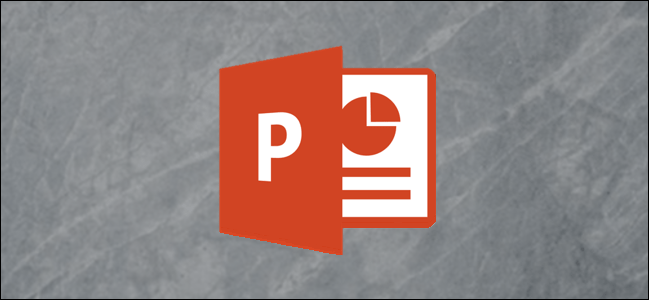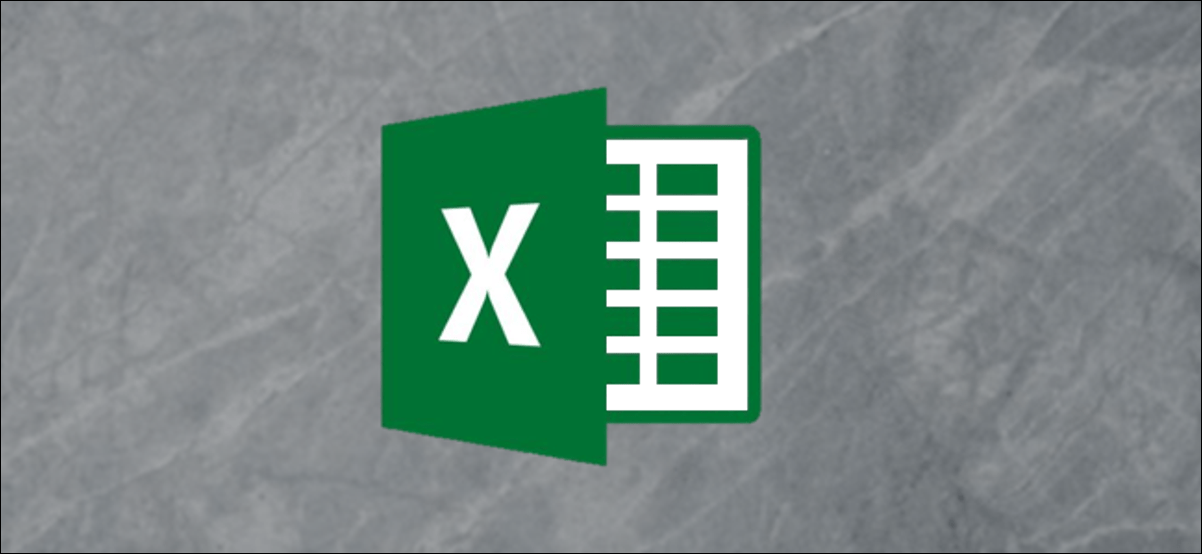يمكنك فتح PowerPoint من موجه أوامر Windows. باستخدام هذه الطريقة ، يمكنك إضافة معلمات إضافية تتيح لك القيام بأشياء مثل بدء تشغيل PowerPoint في الوضع الآمن لاستكشاف الأخطاء وإصلاحها ، أو البدء بقالب معين.
كيفية تشغيل PowerPoint بأمر
هناك طريقتان لفتح PowerPoint من موجه الأوامر – إحداهما تحتاج إلى معرفته لمعرفة الدليل الذي يوجد فيه ملف “powerpnt.exe”. يمكنك القيام بذلك يدويًا عن طريق البحث في مستكشف الملفات ، أو يمكنك استخدام موجه الأوامر للعثور عليه.
أولاً ، افتح نافذة موجه الأوامر . يمكنك القيام بذلك عن طريق كتابة “cmd” في شريط Windows Search (الموجود على شريط المهام بجوار أيقونة Windows). اضغط على Enter أو انقر فوق تطبيق “موجه الأوامر” في نتائج البحث.
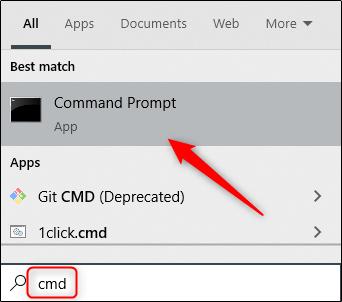
عند فتح موجه الأوامر لأول مرة ، ستبدأ في مجلد حساب المستخدم الخاص بك. من هنا ، يمكنك ببساطة كتابة هذا الأمر والضغط على Enter لتشغيل PowerPoint:
start powerpnt.exe
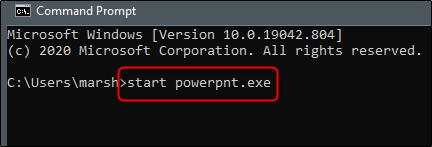
يمكنك أيضًا فتح PowerPoint من الدليل الذي يحتوي على ملف powerpnt.exe ، ولكن عليك معرفة الدليل الموجود فيه.
للعثور على الموقع الدقيق لملف powerpnt.exe ، سنحتاج إلى الانتقال إلى دليل Program Files باستخدام cd الأمر. يغير هذا الأمر دليلك الحالي في موجه الأوامر.
اكتب هذا الأمر ، ثم اضغط على Enter:
cd\"program files"
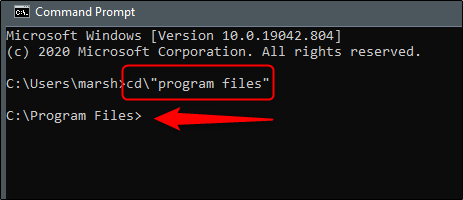
ستكون الآن في دليل ملفات البرنامج. الخطوة التالية هي تحديد موقع الدليل حيث يوجد ملف powerpnt.exe. قم بذلك عن طريق كتابة الأمر التالي والضغط على “Enter”.
dir powerpnt.exe /s
بمجرد إدخال هذا الأمر ، سيحدد موجه الأوامر موقع الدليل لك.
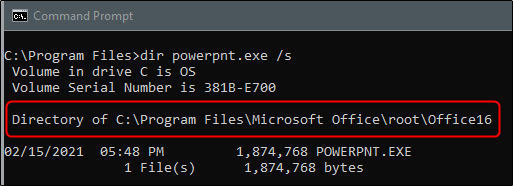
الآن بعد أن عرفت الدليل الذي يوجد به ملف powerpnt.exe ، يمكنك استخدام الأمر cd لفتح مسار الملف. في هذا المثال ، ستحتاج إلى إدخال الأمر التالي:
cd Microsoft Office\root\Office16
الآن يجب أن تكون في الدليل حيث يوجد powerpnt.exe.
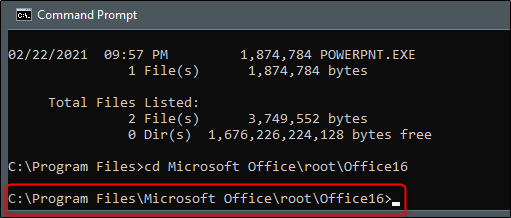
كل ما تبقى الآن هو الكتابة powerpnt، ثم الضغط على Enter. سيفتح PowerPoint بطريقته المعتادة.
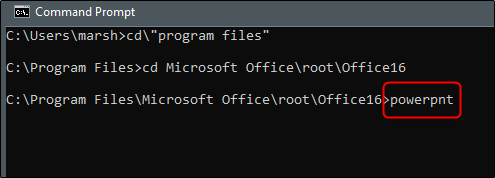
ومع ذلك ، فإن الهدف الكامل من استخدام الأمر هو أنه يمكنك استخدام المفاتيح والمعلمات المختلفة التي يوفرها.
مفاتيح ومعلمات سطر أوامر PowerPoint
فيما يلي قائمة بتبديلات الأوامر التي يمكنك استخدامها عند تشغيل PowerPoint ، بإذن من موقع دعم Microsoft Office الرسمي . أضفها إلى نهاية الأمر “powerpnt” في سطر الأوامر كما هو موضح في الأمثلة أدناه:
| التبديل والمعلمة | وصف |
| /آمنة | يبدأ PowerPoint في الوضع الآمن . يؤدي هذا إلى تشغيل PowerPoint بدون أي وظائف إضافية وقوالب وتخصيصات أخرى. إنه مفيد عند استكشاف المشكلات وإصلاحها في PowerPoint. |
| /ب | يبدأ PowerPoint بعرض تقديمي فارغ. |
| / ج | يفتح ملف PowerPoint محدد. إذا لم يتم تحديد أي ملف ، فسيبدأ PowerPoint كالمعتاد.
مثال:
|
| / M ماكرو | يقوم بتشغيل ماكرو في عرض تقديمي محدد.
مثال: |
| /ن | يبدأ تشغيل PowerPoint وإنشاء عرض تقديمي جديد بناءً على قالب محدد.
مثال: إذا لم يتم تحديد قالب ، فسيتم استخدام قالب فارغ. |
| / س | يبدأ تشغيل PowerPoint ويحدد قائمة بالملفات المراد فتحها.
مثال: |
| / ص | يطبع العرض التقديمي المحدد (باستخدام الطابعة الافتراضية). عند استخدام رمز التبديل هذا ، سيتم عرض مربع الحوار “طباعة” في PowerPoint قبل الطباعة.
مثال: |
| / PT | يطبع العرض التقديمي المحدد بدون فتح PowerPoint.
مثال: لاحظ أن علامات الاقتباس الفارغة ضرورية. |
| /يعيد | محاولات لاستعادة جلسة PowerPoint السابقة بسبب تعطل مفاجئ.
مثال: |
| /س | يفتح ملفًا محددًا في عرض الشرائح.
مثال: |
باستخدام هذه الأوامر ، يمكنك فتح PowerPoint بأي طريقة محددة تختارها.